На Samsung Galaxy S7 появилась новая функция, которая называется следующим образом: «Быстрый набор». С помощью быстрого набора можно легко позвонить контакту, нажав клавишу «Домой», а затем произнеся имя контакта.
Быстрый набор не активен с завода и может быть активирован только в Galaxy Labs на вашем Samsung Galaxy S7. Мы покажем вам, как вы можете включить Samsung Galaxy S7 Quick Dial для кнопки домой.
Для этого, пожалуйста, откройте меню приложения и затем Настройки. Прокрутите вниз, пока не увидите «Расширенные функции». В них вы можете снова прокрутить вниз, пока не появится «Лаборатория галактики». Теперь нажмите на «Лаборатории галактики», и вы увидите функции, доступные для тестирования.
Выберите здесь «Быстрый набор», а затем активируйте функцию с помощью ползунка. Впоследствии, кнопка «Домой» на вашем Samsung Galaxy S7 переназначается. Если вы сейчас нажмете и удержите кнопку и вызовете имя, которое присутствует в контактах тогда это называется сразу.
Теперь вы знаете, как активировать быстрый набор Samsung Galaxy S7 и как его использовать. У вас есть скоростной набор, оцененный положительно или отрицательно? Рассказывает нам в комментариях.
Быстрый набор номера в Samsung
Источник: htc-smart.ru
Как настроить быстрый набор на Андроид
Функция экспресс-вызова может показаться архаизмом, а в последних версиях операционной системы её и вовсе убрали. Пользователи старой закалки все ещё предпочитают ей пользоваться. В статье расскажем, как настроить быстрый набор на Андроид.
Как включить функцию?
Чтобы включить быстрый набор мобильного номера на Андроид, нужно устройство с операционной системой Android 7 и младше. В более поздних выпусках, функцию убрали из-за маленького количества активных пользователей. Скриншоты в инструкции сняты с версии 4.0.4, но подходят и для других моделей. Алгоритм настройки не отличается.

Для информации: надоела постоянно всплывающая реклама на планшете? Читайте в материале: «Как убрать надоедливую рекламу на мобильном?»
Инструкция
Рассмотрим, как настроить и включить быстрый набор на смартфоне андроид. Нажимаем на иконку «Телефон» на рабочем столе. Отобразится список недавних звонков, делаем долгое нажатие по нужному контакту. В контекстном меню выбираем пункт «Add to speed dial», если интерфейс на английском языке.
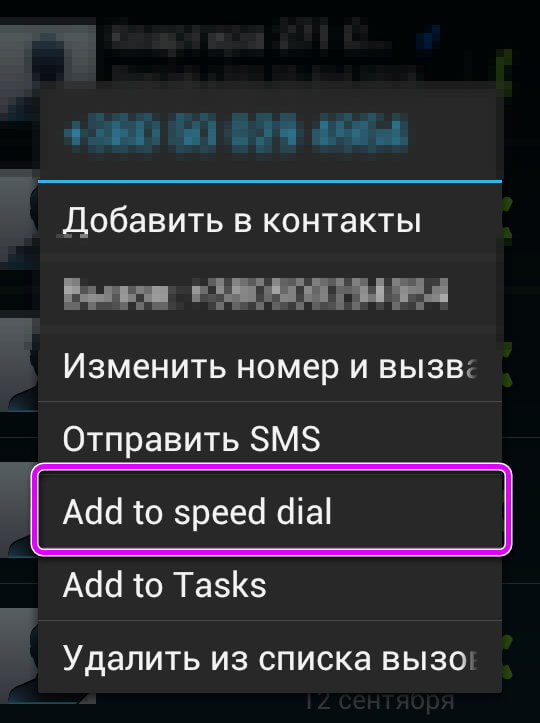
Будет показан номер телефона и число на клавиатуре, к которому он будет привязан. По умолчанию будет выбрано «2». Чтобы её поменять, нажимаем на строчку указанную на экране, выбираем значение от 2 до 9.
На заметку: на клавишу «1» нельзя привязать контакт, она зарезервирована для голосовой почты. Случайно добавили кого-то в черный список на смартфоне? Прочитайте о том, как его вернуть, в статье: «Как разблокировать человека из черного списка».
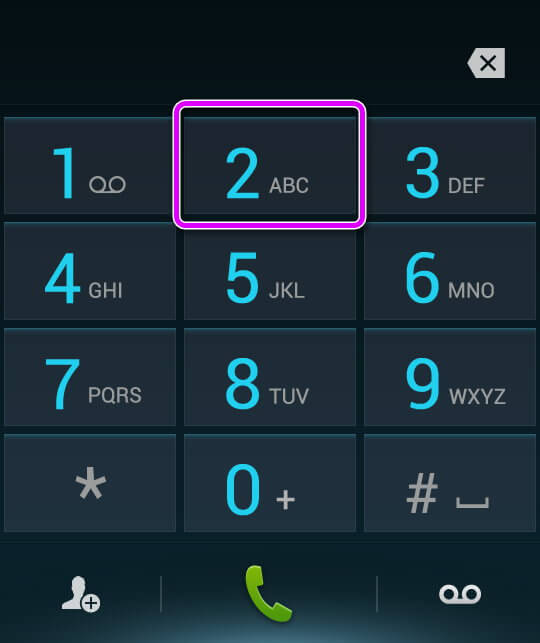
Чтобы использовать экспресс-звонок, заходим в раздел с вводом номера и зажимаем горячую клавишу, к которой была выполнена привязка.
Источник: appsetter.ru
Настройка быстрого набора номера на Android: простая инструкция



Большинство стоковых приложений для совершений звонков поддерживают нужную нам опцию в виде создания отдельной категории избранных абонентов. В качестве примера приведём последовательность действий для звонилки «чистого» Android 10.
-
Откройте приложение, затем перейдите на вкладку «Быстрый набор» и тапните по ссылке «Настроить быстрый набор».





К сожалению, этот метод не позволяет назначать быстрый набор на кнопки клавиатуры.





Наиболее распространенный вариант быстрого набора
Чаще всего производитель смартфона предлагает использовать виртуальную клавиатуру, служащую для набора номера. Её клавиши с цифрами могут отвечать за вызов конкретных контактов. Остается только присвоить контактам определенные клавиши. Давайте же разберемся с тем, как это сделать.
Шаг 1. Зайдите в предустановленное приложение «Телефон».
Шаг 2. Перейдите во вкладку «Контакты».
Шаг 3. Нажмите на вертикальное троеточие, расположенное справа от поисковой строки.
Шаг 4. Нажмите на пункт «Быстрый набор».
Шаг 5. Вы попадете в окно, где можно установить быстрый набор. По умолчанию на цифру 1 назначено прослушивание голосовой почты, обычно этот пункт изменить нельзя. А вот цифры от 2 до 9 свободны. Более того, иногда производитель смартфона позволяет назначать вызов абонентов и на более сложные комбинации — например, на 27 или 49.
Шаг 6. Назначьте вызов контактов на нужные вам клавиши. Для этого выберите цифру в левом столбце, а в правом начните вводить имя абонента. Если у какого-то контакта несколько номеров, то вам будет предложено выбрать один из них. Также вы можете обойтись без ввода имени — просто нажмите на значок «Контакты», тогда вы перейдете в соответствующий раздел, где остается лишь выбрать абонента.
Шаг 7. Убрать контакт из быстрого набора можно нажатием на знак «минус».